
যারা উইন্ডোজ ১০ ব্যবহার করেন তাদের অনেকেই হয়ত অনেক সময় আপনার উইন্ডোজ এবং ফাইলগুলোকে ব্যাকআপ রাখতে চেয়েছেন কিন্তু ঠিকভাবে করতে পারেন না। তাই আমি এই টিউনে দেখাব কিভাবে উইন্ডোজ ১০ অপারেটিং সিস্টেমে ফাইল এবং উইন্ডোজ ব্যাকআপ রাখতে হয়।
অনেক সময় নানা কারণে আমাদের উইন্ডোজ ক্রাশ করতে পারে। বা অন্য কারণেও আমাদের উইন্ডোজ নষ্ট হয়ে যেতে পারে। এমন সময় আমরা আবার উইন্ডোজ দেই। এতে দেখা যায় আগের উইন্ডোজের অনেক ফাইল আমরা আর পাচ্ছি না। কারণ সেগুলো আগের উইন্ডোজের সাথে ডিলিট হয়ে গেছে। এমন সমস্যা থেকে বাচতে আমাদের উচিত যথাযথ সময় কম্পিউটারের ব্যাকআপ রাখা।
যারা উইন্ডোজ ১০ ব্যবহার করেন তাদের জন্য সুখবর কারণ উইন্ডোজ ১০ এ সিস্টেম ব্যাকআপ রাখার জন্য অনেক গুলো ফিচার বা সুবিধা আছে। আমরা সেগুলো ব্যবহার করে খুব সহজেই উইন্ডোজ ব্যাকআপ রাখতে পারি। উইন্ডোজ রিকভারি অপশন থেকে উইন্ডোজ রিস্টোর করা যায়। আবার পুরো কম্পিউটার কে রিসেট দেয়া যায়। এবার দেখা যাক উইন্ডোজের ভিতরে কি কি ব্যাকআপ টুল আছে?
বেশিরভাগ সময় সাধারণ ইউজাররা উইন্ডোজের ব্যাকআপ রাখেন না। ফলে তাদের নানা সমস্যায় পরতে হয়। এই টিউনে আমি উইন্ডোজ ১০ এ ব্যাকআপ রাখার প্রায় সবগুলো পদ্ধতি সম্পর্কে আলোচনা করব। তাই আশা করি পুরো টিউনটি পরবেন। আমি আগেই বলেছি উইন্ডোজে বিল্ট-ইন অবস্থায় অনেকগুলো ব্যাকআপ টুল আছে। যেগুলো আমারা ব্যবহার করব। আপনি চাইলে বিভিন্ন পেইড সফটওয়্যার ব্যবহার করে এই ব্যাকআপের কাজ গুলো করতে পারেন। তবে আপদত আমি উইন্ডোজের ফ্রী ফিচারগুলো ব্যবহার করব।
এই ফিচারটি সর্বপ্রথম উইন্ডোজ ৮ এ দেখা যায়। এই ফিচারটি উইন্ডোজের একটি অসাধারণ ব্যাকআপ করার পদ্ধতি। যদিও এই অপশনটি দিয়ে আপনি আপনার সিস্টেমের পুরো ব্যাকআপ রাখতে পারবেন না। তবে আপনি নির্দিষ্ট কিছু ফোল্ডারের নিয়মিত ব্যাকআপ রাখতে পারবেন। এজন্য আপনার একটি আলাদা হার্ড ডিস্ক ব্যবহার করতে হবে। উইন্ডোজ সার্চ বার থেকে File History খুঁজে নিয়ে ওপেন করুন তাহলে নিচের মত দেখতে পাবেন।
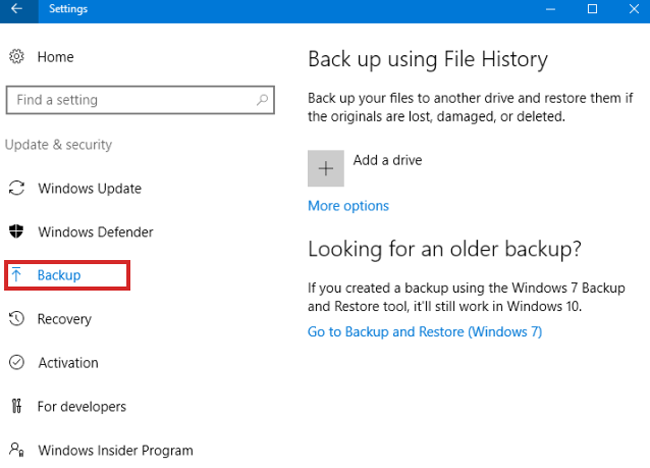
এর পর এখান থেকে “Add a drive” অপশনটিতে ক্লিক করে আপনার বাড়তি হার্ড ডিস্কটি সিলেক্ট করুন। তারপরে নিচের “More Options” এ ক্লিক করলে অনেক গুলো ফাইল এর অপশন পাবেন সেখান থেকে আপনি যে যে ফাইল গুলোকে ব্যাকআপ রাখতে চান সেগুলো রেখে বাকিগুলো ডিলিট করে দিন।
ডিফল্ট হিসেবে এই ব্যাকআপ রাখার সিস্টেমটি আপনার কম্পিউটারে গুরুত্বপূর্ণ ফাইলগুলকে ব্যাকআপ রাখে। তবে আপনি নিজের মত করে সব পরিবর্তন করে নিতে পারবেন। আপনি যখন চান তখনই আবার যেখানে ব্যাকআপ রেখেছেন সেখান থেকে আপনার ফাইলগুলোকে আবার ফিরিয়ে আনতে পারবেন।
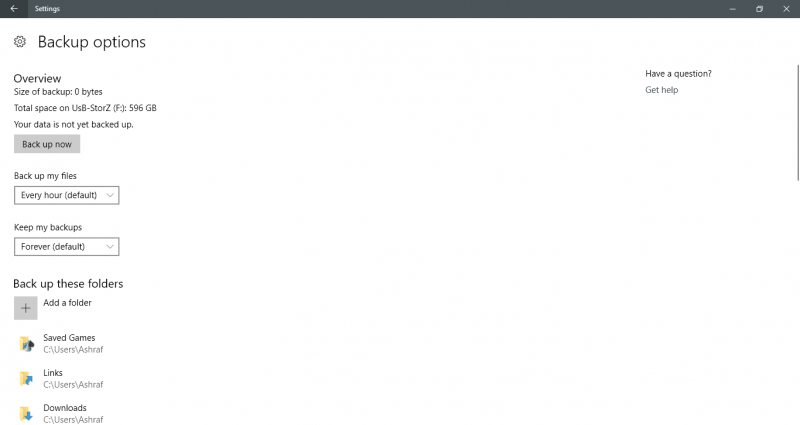
উইন্ডোজ ১০ এ উইন্ডোজ ৭ এর একটু গুরুত্বপূর্ণ ফিচার এখনো আছে। সেটি হলো উইন্ডোজ ৭ এর ব্যাকআপ করার ফিচারটি। যারা আগেই এই ফিচারটি ব্যবহার করেছেন তারা সেভাবেই এখন তা করতে পারবেন। এই ব্যাকআপ এন্ড রিস্টোর অপশন থেকে আপনি আপনার উইন্ডোজ ১০ কে ব্যাকআপ রাখতে পারবেন। এর জন্য আপনাকে উইন্ডোজ কন্ট্রোল প্যানেল থেকে সার্চ দিতে হবে “Backup and Restore” তাহলেই পেয়ে যাবেন।

ব্যাকআপ এন্ড রিস্টোর অপশনটি ব্যবহার করে উইন্ডোজ ব্যাকআপ রাখা অনেক সহজ। কারণ এর জন্য আপনাকে একটি হার্ড ডিস্ক ঠিক করে দিতে হবে। তবে অবশ্যই মাথায় রাখবেন যেন আপনার উইন্ডোজ যেই হার্ড ডিস্কে ইনস্টল করা আছে সেই হার্ড ডিস্ক সিলেক্ট করবেন না। তাহলে সেই হার্ড ডিস্ক ক্রাশ হলে আপনার ব্যাকআপও তার সাথে চলে যাবে।
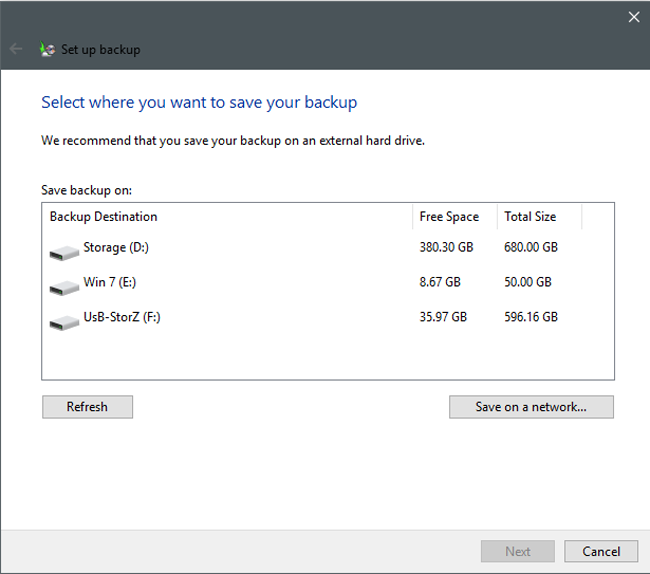
সিস্টেম ইমেজ ব্যাকআপ রাখার পর আপনার উইন্ডোজ যদি কোন কারণে নষ্ট হয়ে যায় তাহলে শুধু মাত্র আপনার উইন্ডোজটিকে রিস্টোর করে নিলেই হবে। এবং এই ব্যাকআপে আপনার সব সফটওয়্যার যেভাবে আপনি যেভাবে ইনস্টল করেছিলেন ঠিক সেভাবেই পাবেন। তাই আমার এই টুল অনেক বেশি পছন্দের। অনেক সুবিধা থাকলেই এই ব্যাকআপ প্রসেস অনেক বেশি সময় নেয় এবং উইন্ডোজ রিস্টোর করতেও অনেক সময় লাগবে। তাই হাতে সময় নিয়েই এই কাজ করতে হবে।
এবং এই ব্যাকআপ রাখার জন্য আপনার অনেক বড় সাইজের হার্ড ডিস্ক লাগবে। কারণ সব সফটওয়্যার এবং পার্সোনাল ফাইল এর সাইজ অনেক বেশি। আর আপনি যদি উইন্ডোজ ১০ ব্যবহার করেন তবে আমার মনে হয় আপনার উইন্ডোজ ইমেজ ব্যাকআপের তেমন দরকার নেই। কারণ আপনি এমনিতেও সব ফাইলগুলোকে ব্যাকআপ রাখতে পারেন। তাই আপনি কিভাবে উইন্ডোজ ব্যাকআপ রাখবেন পুরোটাই আপনার উপরে।
এই অপশনটিও “Backup and Restore”এ পাবেন। আমি আগেই বলেছি যে কন্ট্রোল প্যানেল থেকে এখানে যেতে হবে। “Backup and Restore” সেটিংস্এ যাওয়ার পর নিচের মত বাম পাশের “Create a system image” লেখাটিতে ক্লিক করতে হবে। এই টুলটি উইন্ডোজ ব্যাকআপ রাখার জন্য সবচেয়ে কাজের। কারণ এটি আপনার যেই ডিস্কে উইন্ডোজ ইনস্টল করা আছে সেখানের সব ফাইল, সফটওয়্যার ডাটা, পুরো উইন্ডোজ ব্যাকআপ রাখতে পারবে। তবে এর জন্য অনেক স্পেস ফাকা আছে এমন একটি হার্ড ডিস্কে ব্যাকআপ রাখতে হবে।

এর পরে আপনাকে একটি হার্ড ডিস্ক সিলেক্ট করতে বলবে। আপনার যেই হার্ড ডিস্কে বেশি স্পেস ফাকা আছে সেটি সিলেক্ট করে দিবেন। তারপরেও কাজ অনেক সহজ আপনি যদি আগে ব্যবহার করে থাকেন তাহলে ত আপনার কোন সমস্যা হবে না। কিন্তু তাও যদি আপনার কোন সমস্যা হয় তাহলে টিউমেন্ট করে জানাবেন। আমি সমাধান দেয়ার চেষ্টা করব।
যারা উইন্ডোজ ১০ ব্যবহার করেন তারা সকলেই ওয়ানড্রাইভের সাথে পরিচিত। যদিও এটি কোন ব্যাকআপ সিস্টেম না। তবে আপনি চাইলেই খুব সহজে আপনার গুরুত্বপূর্ণ ডাটাগুলো অনলাইনে ব্যাকআপ রাখতে পারেন। আপনার যদি একটি মাইক্রোসফট অ্যাকাউন্ট থাকে তাহলে আপনি অনলাইনে ৫ জিবি ওয়ানড্রাইভ স্টোরেজ স্পেস পাবেন।
আপনি সেটিকে কাজে লাগাতে পারেন। আপনি যদি উইন্ডোজ ১০ ব্যবহার করেন তবে ওয়ানড্রাইভ সফটওয়্যারটি আপনার উইন্ডোজেই বিল্ট-ইন অবস্থায় আছে। আর যদি আপনি উইন্ডোজ ৭ ব্যবহার করেন তবে আপনাকে সফটওয়্যারটি ডাউনলোড করে নিতে হবে।
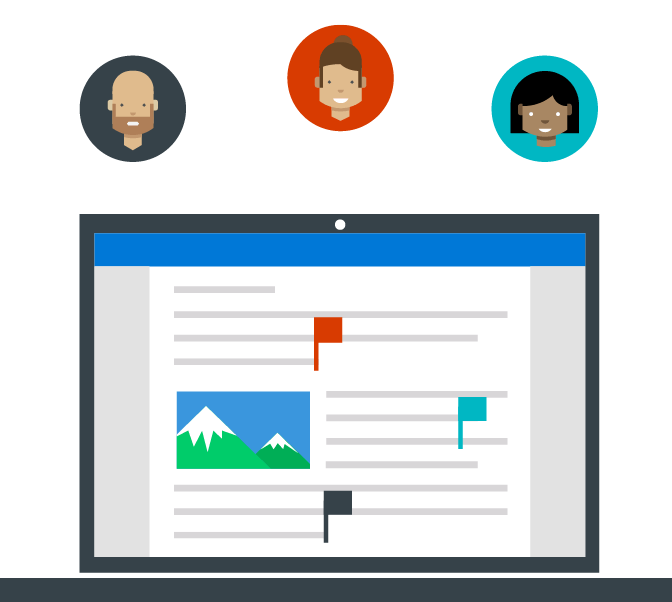
উইন্ডোজে যেমন অনেকগুলো ব্যাকআপ রাখার পদ্ধতি আছে তেমনি উইন্ডোজ রিকভারি করার জন্যও উইন্ডোজে অনেকগুলো টুল আছে।
যখন উইন্ডোজে এমন সমস্যা হয় যে তা আর ঠিক করার মত অবস্থায় থাকে না তাহলে আপনি সিস্টেম রিস্টোর ফিচারটি ব্যবহার করতে পারেন। যদিও উইন্ডোজে ডিফল্ট ভাবে প্রতি সপ্তাহে একবার সিস্টেম রিস্টোর এর জন্য একটি ফাইল তৈরি করা করা হয়। একে সিস্টেম রিস্টোর পয়েন্ট বলে। আপনি চাইলে এখান থেকে সিস্টেম রিস্টোর করতে পারেন। আবার উইন্ডোজ যখন আপডেট নেয় তার আগেই উইন্ডোজ এরকম একটি সিস্টেম রিস্টোর পয়েন্ট তৈরি করে নেয়।
ফলে উইন্ডোজের কোন ক্ষতি হলে উইন্ডোজ আবার ঠিক হতে পারে। তবে আপনি চাইলে নিজে থেকে এরকম রিস্টোর পয়েন্ট তৈরি করতে পারেন। এজন্য আপনাকে উইন্ডোজ সার্চ বারে “Create a restore point” লিখে সার্চ দিতে হবে। তাহলেই টুলটি পেয়ে যাবেন। এর পরে সেখান থেকে “create” বাটনে ক্লিক করে আপনি সিস্টেম রিস্টোর পয়েন্ট তৈরি করতে পারেন।
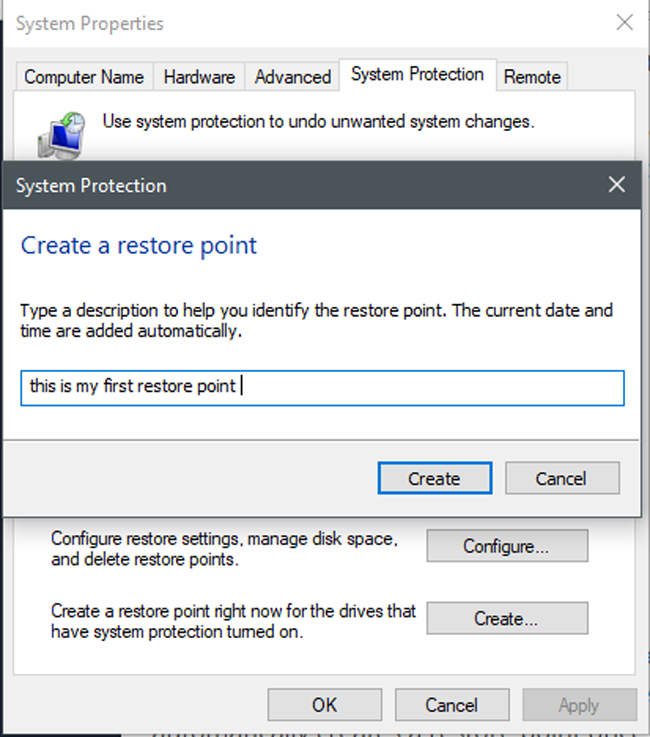
যদি আপনার কম্পিউটার ঠিকভাবে ওপেন না হয় বা কম্পিউটার বুট হয়ে কোন সমস্যা হয় তাহলে এই স্টার্টআপ অপশন্স আপনি দেখতে পাবেন। এখান থেকে আপনি উইন্ডোজের বিভিন্ন সমস্যা ঠিক করতে পারেন। তবে এ বিষয়ে আপনাকে জানতে হবে। তবে এছাড়াও আপনি নিজে থেকে এই স্টার্টআপ অপশন্সএ যেতে পারেন।
এর জন্য আপনার উইন্ডোজ সেটিংস্ থেকে “Recovery” অপশনটি খুঁজে বের করতে হবে। তাহলে দেখবেন সেখানে “Restart Now” নামে একটি অপশন আছে সেখানে ক্লিক করুন তাহলে উইন্ডোজ রিস্টার্ট হয়ে আপনাকে স্টার্টআপ অপশন্স এ নিয়ে যাবে।
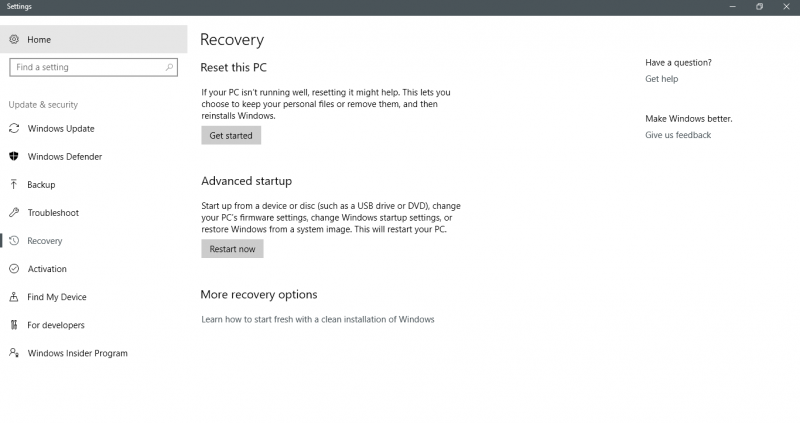
উইন্ডোজের অনেক কাজের একটি ফিচার হল এটি। এর মাধ্যমে আপনি একটি রিকভারি ড্রাইভ তৈরি করতে পারেন। এর মাধ্যমে আপনি উইন্ডোজে কোন ঝামেলা হলে তা ঠিক করতে পারবেন। এমনকি এর মাধ্যমে উইন্ডোজ রিস্টোর করতে পারবেন। উইন্ডোজ সার্চ বার এ সার্চ দিলেই এই টুলটি পেয়ে যাবেন।
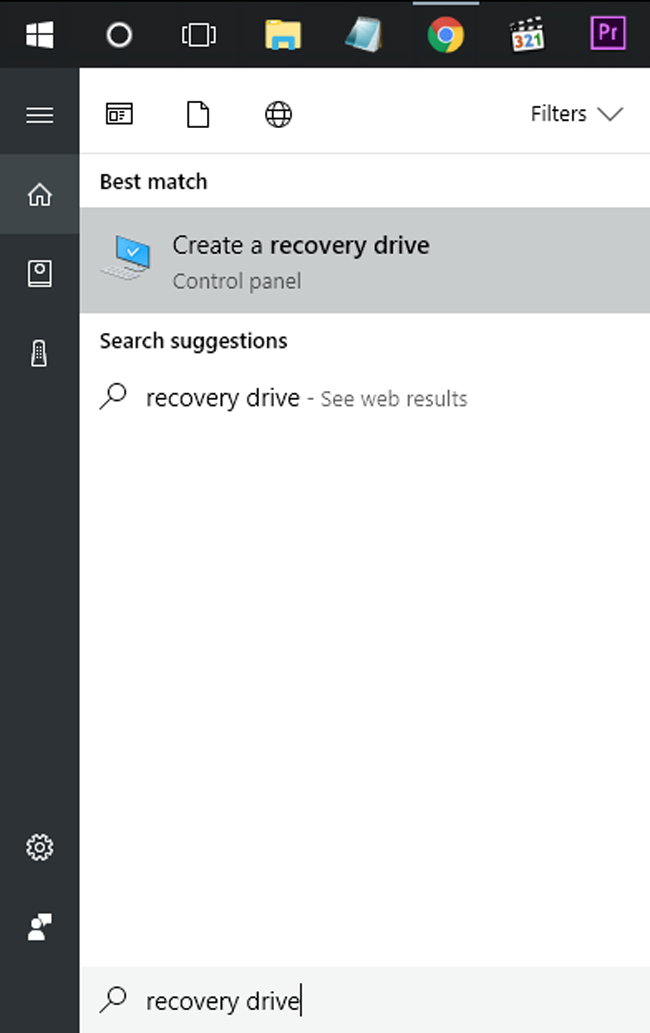
আপনি যখন আপনার কম্পিউটারে নতুন করে উইন্ডোজ দিতে চান সেটা অনেক ঝামেলার বিষয়। তাই আপনি উইন্ডোজের একটি ডিফল্ট ফিচার ব্যবহার করে খুব সহজে উইন্ডোজ পিসিকে রিসেট দিতে পারেন। এর জন্য আপনাকে উইন্ডোজ সেটিংস্ এর “Recovery” অপশন থেকে “Reset your pc “ অপশনটি সিলেক্ট করতে হবে। এর পর আপনি যদি আপনার সব ফাইল রাখতে চাল তাহলে “keep my files” অপশনটিতে ক্লিক করুন আর যদি চান জে সব ফাউল ডিলিট করে দিতে তবে নিচের অপশনটি সিলেক্ট করুন।
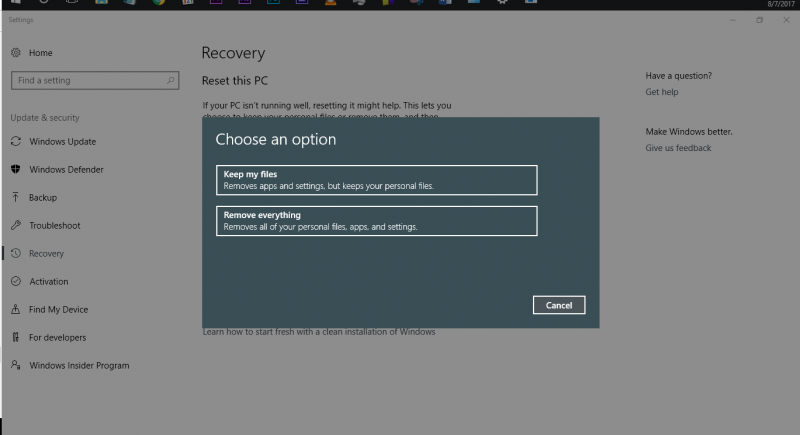
আজ এ পর্যন্তই। টিউন সম্পর্কে কোন প্রশ্ন থাকলে তা টিউমেন্ট এর মাধ্যমে জানাবেন। আর টিউনটি কেমন লাগল তা জানতে ভুলবেন না। সবাই ভাল থাকবেন সুস্থ থাকবেন।
আমি আশরাফুল ফিরোজ। বিশ্বের সর্ববৃহৎ বিজ্ঞান ও প্রযুক্তির সৌশল নেটওয়ার্ক - টেকটিউনস এ আমি 11 বছর 3 মাস যাবৎ যুক্ত আছি। টেকটিউনস আমি এ পর্যন্ত 77 টি টিউন ও 35 টি টিউমেন্ট করেছি। টেকটিউনসে আমার 6 ফলোয়ার আছে এবং আমি টেকটিউনসে 0 টিউনারকে ফলো করি।
সুন্দর টিউন এগিয়ে যান।